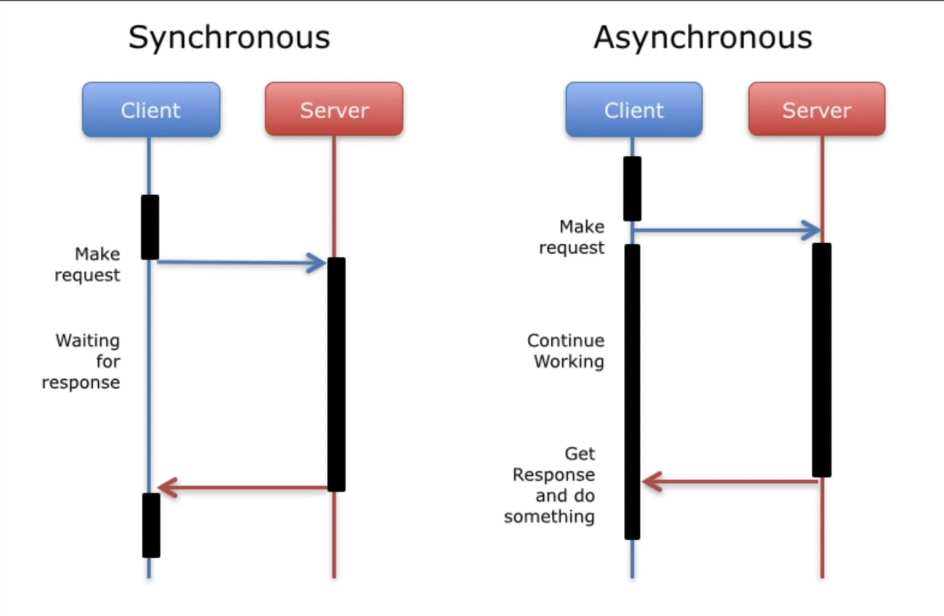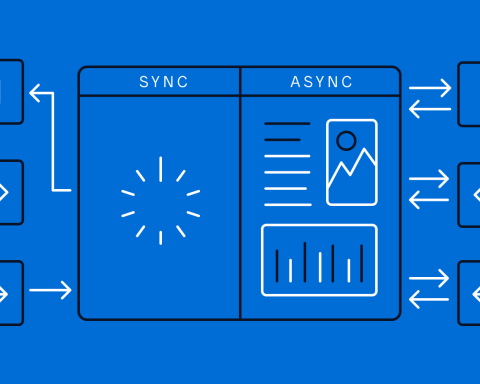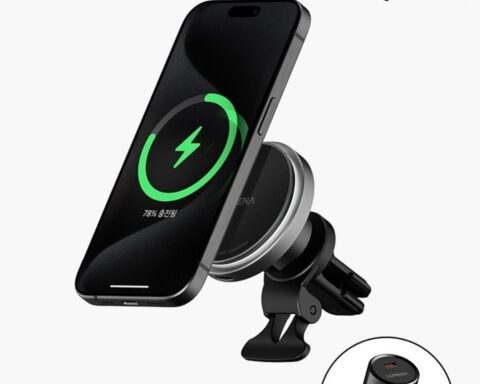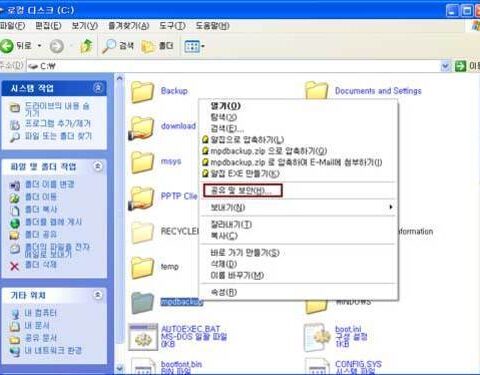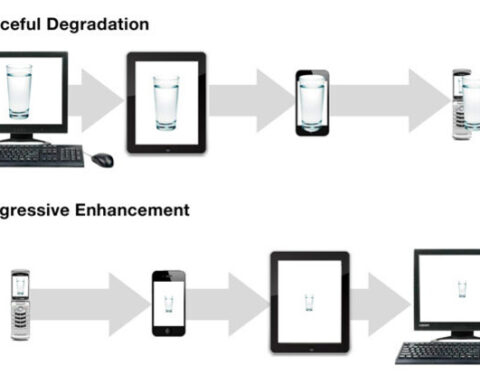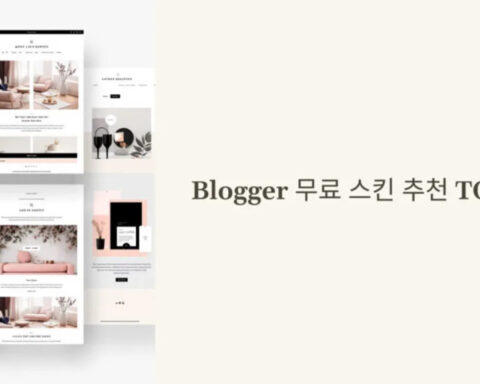1. 동기와 비동기의 차이점
소프트웨어 개발에서 동기(Synchronous)와 비동기(Asynchronous) 프로그래밍의 개념은 매우 중요합니다. 특히 멀티스레딩 환경에서 실행 순서와 쓰레드 흐름을 이해하는 것은 성능 최적화와 안정적인 애플리케이션 개발에 필수적입니다.
이번 포스팅에서는 동기와 비동기의 실행 순서 차이를 이해하고, 이를 코드 예제와 함께 실제 실행 흐름을 분석해보겠습니다.
2. 동기(Synchronous) 실행 흐름
📌 동기 프로그래밍이란?
- 하나의 작업이 끝나야만 다음 작업이 실행됨
- 작업이 완료될 때까지 다른 작업을 실행하지 못함 (Blocking)
- 코드 실행 순서가 직관적이지만, 긴 작업이 있으면 전체 프로그램이 멈출 수 있음
✅ 동기 실행 코드 예제
using System;
using System.Diagnostics;
class Program
{
static void Main()
{
Stopwatch stopwatch = new Stopwatch();
stopwatch.Start();
Console.WriteLine("작업 1 시작");
Task1();
Console.WriteLine("작업 2 시작");
Task2();
stopwatch.Stop();
Console.WriteLine($"총 실행 시간: {stopwatch.ElapsedMilliseconds}ms");
}
static void Task1()
{
System.Threading.Thread.Sleep(2000); // 2초 대기
Console.WriteLine("작업 1 완료");
}
static void Task2()
{
System.Threading.Thread.Sleep(3000); // 3초 대기
Console.WriteLine("작업 2 완료");
}
}
🔍 실행 결과
작업 1 시작 (2초 대기) 작업 1 완료 작업 2 시작 (3초 대기) 작업 2 완료 총 실행 시간: 5000ms
📌 분석:
Task1()이 실행될 때Thread.Sleep(2000)으로 2초 동안 블로킹됨Task1()이 끝나야Task2()가 실행됨 → 총 5초 걸림- 단점: 작업이 직렬적으로 실행되므로 실행 시간이 길어질 수 있음
3. 비동기(Asynchronous) 실행 흐름
📌 비동기 프로그래밍이란?
- 작업을 병렬적으로 실행할 수 있음
- 한 작업이 완료될 때까지 기다리지 않고, 다른 작업을 먼저 수행 가능
- CPU와 자원을 효율적으로 사용 가능하지만, 실행 순서를 예측하기 어려울 수 있음
✅ 비동기 실행 코드 예제
using System;
using System.Diagnostics;
class Program
{
static void Main()
{
Stopwatch stopwatch = new Stopwatch();
stopwatch.Start();
Console.WriteLine("작업 1 시작");
Task1();
Console.WriteLine("작업 2 시작");
Task2();
stopwatch.Stop();
Console.WriteLine($"총 실행 시간: {stopwatch.ElapsedMilliseconds}ms");
}
static void Task1()
{
System.Threading.Thread.Sleep(2000); // 2초 대기
Console.WriteLine("작업 1 완료");
}
static void Task2()
{
System.Threading.Thread.Sleep(3000); // 3초 대기
Console.WriteLine("작업 2 완료");
}
}
🔍 실행 결과
작업 1 시작 작업 2 시작 (2초 후) 작업 1 완료 (1초 후) 작업 2 완료 총 실행 시간: 3000ms
📌 분석:
Task1Async()와Task2Async()가 동시에 실행됨 (Task 병렬 처리)Task1Async()는 2초 후 완료,Task2Async()는 3초 후 완료- 총 실행 시간 = 가장 긴 작업(3초)과 동일 → 실행 속도가 동기 방식보다 2초 단축됨
4. 동기 vs 비동기 실행 순서 비교
| 실행 방식 | 실행 순서 | 총 실행 시간 |
|---|---|---|
| 동기(Synchronous) | 작업 1 → 작업 2 | 5초 |
| 비동기(Asynchronous) | 작업 1 + 작업 2 (병렬 실행) | 3초 |
📌 동기 프로그래밍은 직렬 처리, 비동기 프로그래밍은 병렬 처리 가능!
5. 언제 동기 vs 비동기를 사용할까?
✅ 동기(Synchronous) 사용이 적절한 경우:
- 실행 순서를 엄격하게 유지해야 할 때 (예: 파일을 순차적으로 처리할 때)
- UI 업데이트 작업 (WinForms, WPF에서는 UI 스레드 보호 필요)
- 간단한 작업이며 비동기의 이점이 크지 않을 때
✅ 비동기(Asynchronous) 사용이 적절한 경우:
- 네트워크 요청 (HTTP API 호출, DB 쿼리)
- 긴 IO 작업 (파일 읽기/쓰기, 다운로드 등)
- 병렬로 실행해도 되는 연산 (예: 여러 개의 데이터를 동시에 처리할 때)
6. 결론: 동기 vs 비동기 이해의 중요성
✔ 동기 코드는 실행 순서를 보장하지만, 실행 시간이 길어질 수 있음
✔ 비동기 코드는 여러 작업을 동시에 실행할 수 있어 성능이 향상됨
✔ 상황에 맞게 동기와 비동기를 적절히 조합해야 최적의 성능을 얻을 수 있음!
🔗 관련 글 추천

async 및 await를 사용한 TAP(작업 비동기 프로그래밍) 모델′ – C#
C#에서 비동기 프로그래밍에 대한 간소화된 접근 방식인 작업 기반 비동기 프로그래밍을 사용하는 시기 및 방법을 알아봅니다.
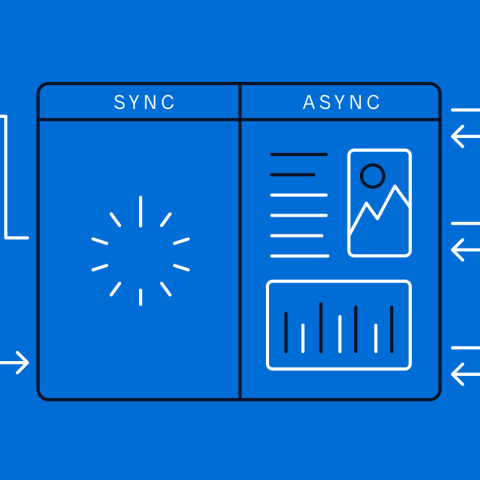
WinForms에서 UI 업데이트를 올바르게 처리하는 방법: 동기 vs 비동기의 진실
WinForms UI 업데이트의 핵심 원칙 WinForms 애플리케이션을 개발하다 보면 UI 컨트롤(Label, Button, ProgressBar 등)을 비동기 코드 내부에서 업데이트할 때 오류가 발생하는 경우가 있습니다. 이는 “동기(synchronous) vs 비동기(asynchronous)”의 문제가 아니라, WinForms UI 컨트롤이 반드시 UI 스레드에서 실행되어야 한다는 원칙 때문입니다. 이번 포스팅에서는 왜 WinForms에서 UI 업데이트는 특정 스레드에서 실행해야 하는지, 그리고 비동기 작업에서 안전하게 UI를 업데이트하는 방법을 알아보겠습니다. 1. UI 컨트롤과 UI 스레드의 관계 WinForms 애플리케이션이 실행되면, UI 요소(Label, Button, TextBox 등)를 관리하는 메인 UI 스레드가 생성됩니다. 🚨 UI 스레드를 벗어나면 발생하는 문제 예시 위 코드의 문제점: 2. WinForms에서 UI 업데이트를 올바르게 처리하는 방법 ✅ 방법 1: Invoke()를 사용하여 UI 스레드에서
이 글이 도움이 되셨다면 공유해주세요! 🚀